파워포인트 피피티 PPT 부채꼴 도형 그리기
파워포인트에서 여러 도형을 만들고 그릴 수 있는데요. 파워포인트에서 기본 제공하고 있는 도형들이 있는데
원하는 도형이 없는 경우 도형을 그려서 편집하거나 병합 등을 통해 원하시는 도형을 그릴 수 있습니다.
이번 시간은 파워포인트에서 부채꼴 도형을 그려보려 하는데요.
파워포인트에 부채꼴은 지원하지 않기 때문에 다른 도형으로 편집해서 사용해야 합니다.
부채꼴 그리는 방법은 여러 가지 있는데요 간단한 방법으로 알아보겠습니다.
상단 메뉴 중 [삽입]-[도형]을 선택하면 하위에 도형이 나오는데요.
기본 도형 항목에 원형을 선택합니다.

원형 도형 선택 후 편집 용지에 드래그해서 그리면 원형 도형이 생성됩니다.
도형 테두리를 보면 사각형으로 된 보조선이 보이는데요.
원형 우측 모서리 부분을 클릭한 상태로 드래그 합니다.

드래그한 상태로 아래로 이동하면 원 호각이 조절되는 것을 확인할 수 있는데요.

원하시는 크기의 각도로 조절 후 마우스 버튼을 놓아주세요

부채꼴 모양이 되었지만, 방향이 맞지 않는데요.
방향을 맞추기 위해 상단 동그라미 모양의 회전 아이콘을 눌러주세요
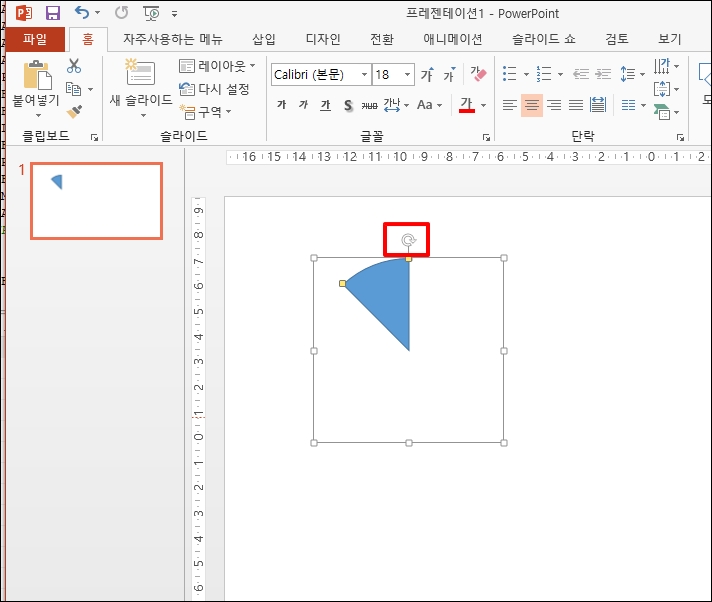
마우스 클릭한 상태로 왼쪽으로 이동시키면 도형이 회전됩니다.
마우스 커서도 회전 모양으로 변경됩니다.
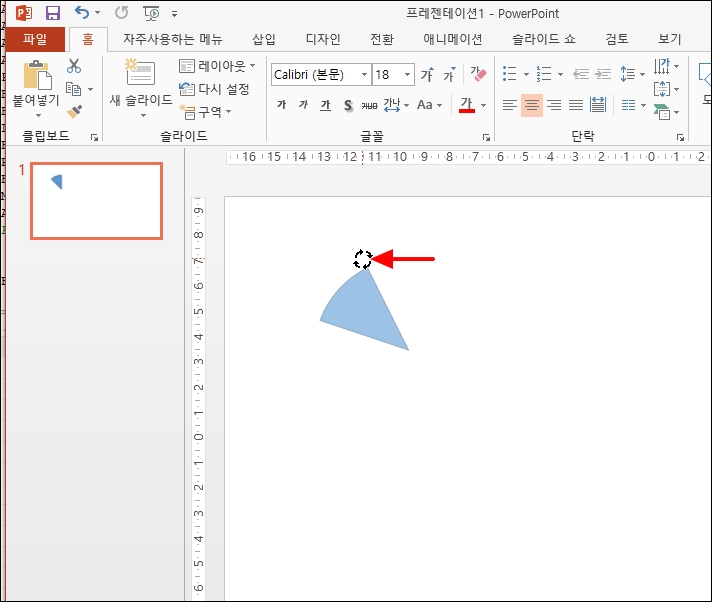
원하시는 각도 방향으로 놓고 마우스 버튼을 놓아주세요
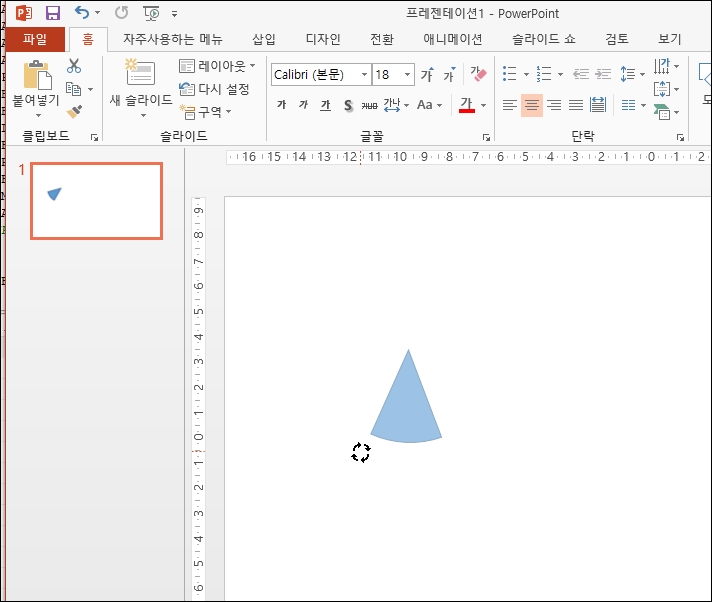
부채꼴 모양이 완성되었습니다.
도형의 테두리 색이 다르게 나오는데요.
필요하신 경우 테두리 색을 없앨 수 있습니다
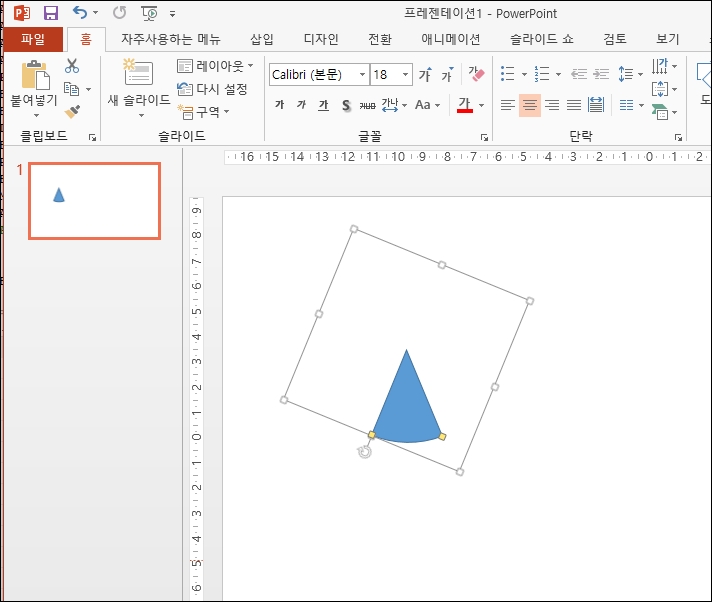
테두리 선을 없애고자 하는 경우 도형 선택 후 마우스 오른쪽 버튼 클릭합니다.
메뉴가 열리면 [윤곽선]-[윤곽선 없음]을 선택합니다.
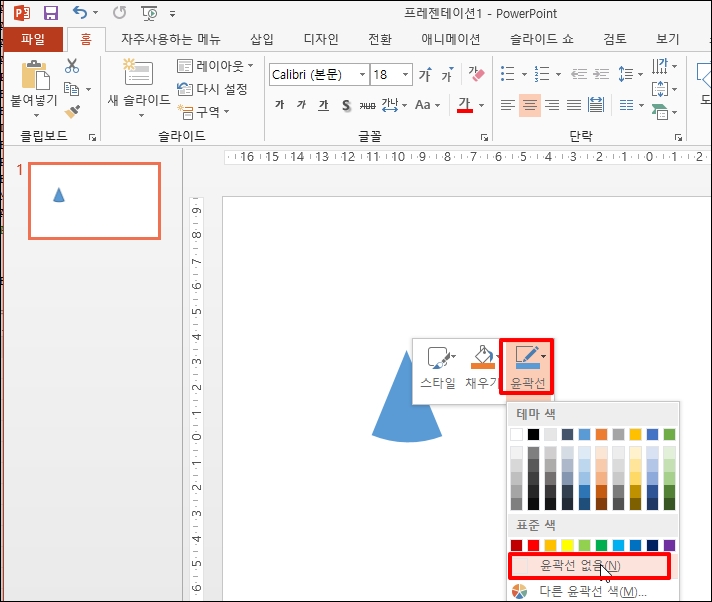
윤곽선이 삭제되었습니다.
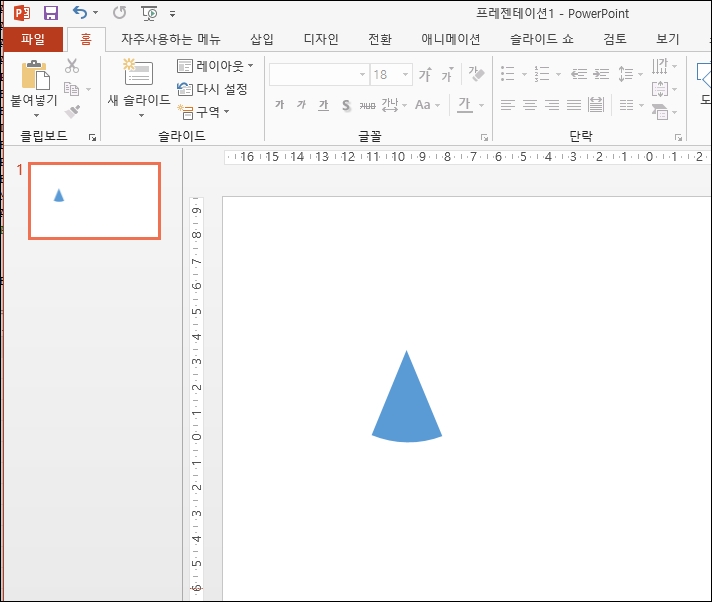
파워포인트 피피티 PPT 부채꼴 도형 그리기를 알아보았습니다.
